Zielmetriken in DatAds - Relative vs. Absolute Metriken
Du hast die Wahl zwischen zwei zur Verfügung stehenden Display Möglichkeiten deiner Metriken in DatAds:
Relative:
Die Metriken deiner Creatives werden auf einer Skala von Rot (am schlechtesten) bis Grün (am besten) angeordnet. Das Maximum bzw. der beste Wert wird anhand deines ausgewählten Accounts und Zeitraums bestimmt. Wenn du zum Beispiel die letzten 7 Tage auswählst und nach Purchases sortierst, zeigt dir DatAds deine Ad mit den meisten Verkäufen innerhalb dieser 7 Tage als Grün an (am besten).
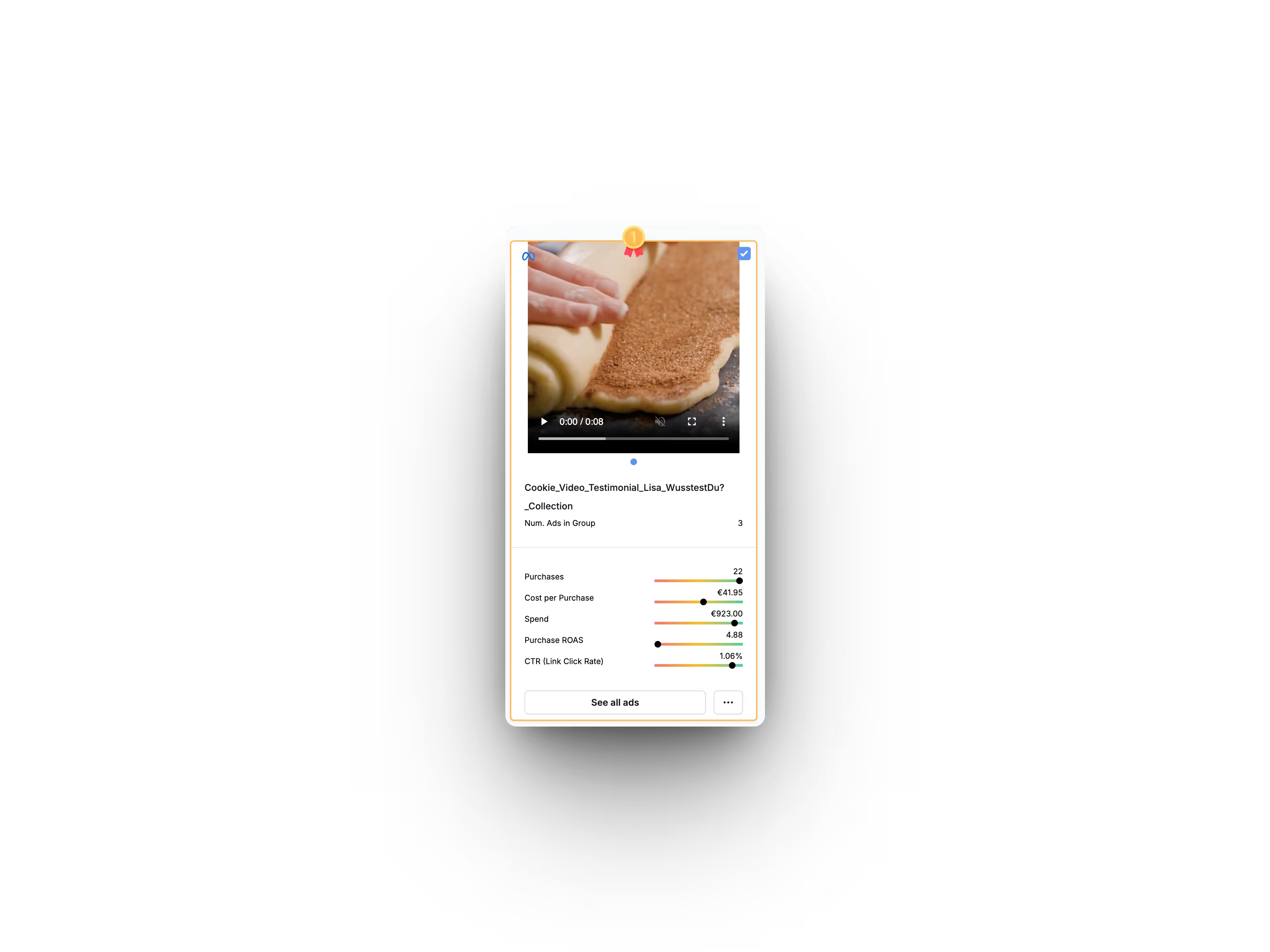
Absolute:
Die Metriken deiner Creatives werden entsprechend rot oder grün gefärbt, basierend auf den von dir definierten Vorgaben.
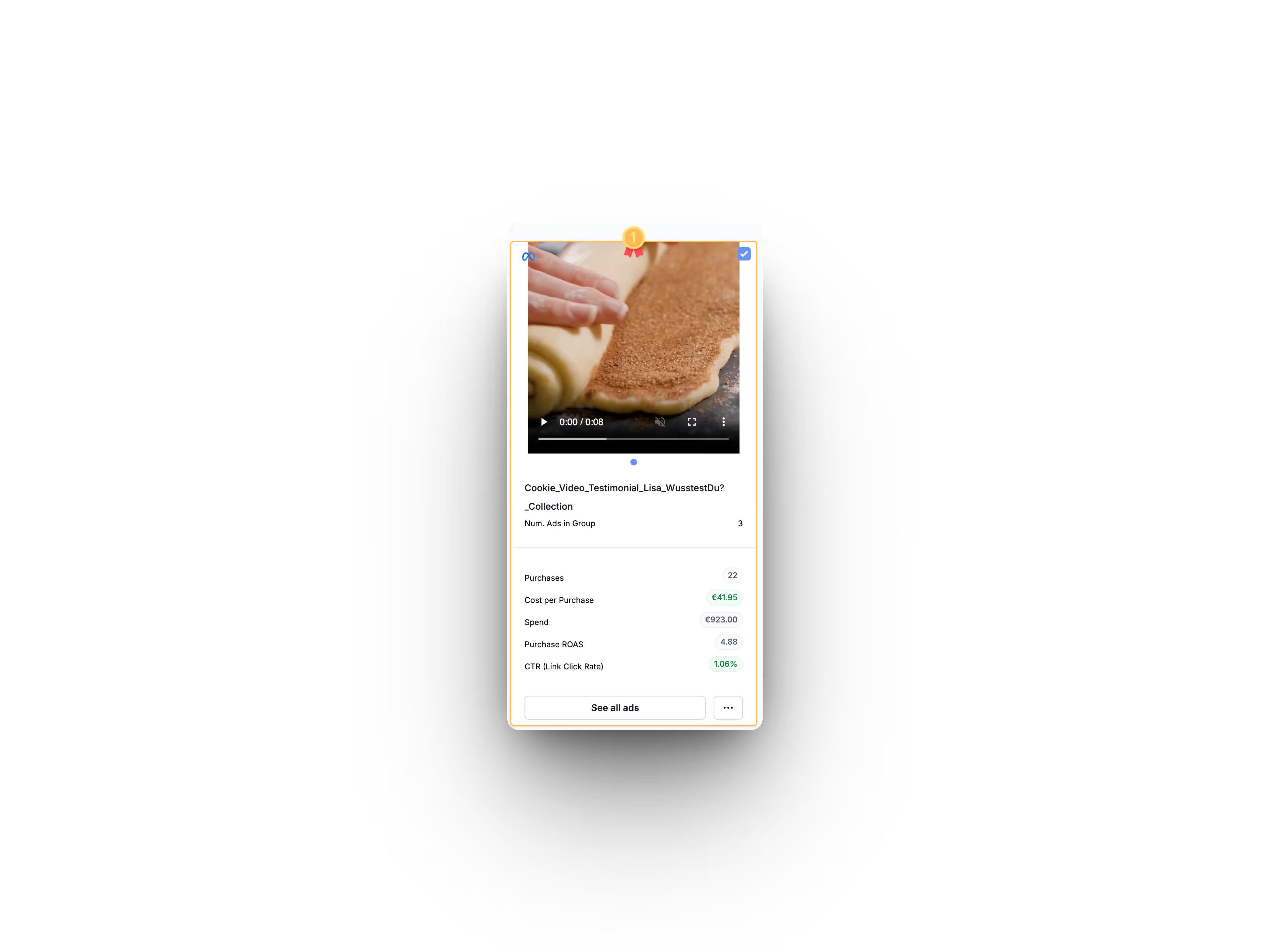
Um zur "Absolute-Ansicht" zu wechseln und Vorgaben zu definieren, musst du folgende Schritte befolgen:
- Klicke auf "Settings & Members"
- Klicke auf "Clients"
- Wähle deinen Client aus und klicke auf "Manage"
- Rechts öffnet sich eine Spalte. Scrolle auf den Punkt "Metric Display Options"
- Wähle "Absolute"
- Eine weitere Spalte erscheint "Target Metrics"
- Wähle in diesem Schritt deine Ziele
- Klicke "Save" um deine Änderungen zu speichern
Wichtig: So hinterlegst du korrekt %-Zielmetriken wie z.B. CTR oder Thumbstop Rate
Um sicherzustellen, dass die Zielwerte für CTRs und andere prozentuale Angaben korrekt erfasst werden, musst du sie als ganze Zahlen eingeben. Das bedeutet: Wenn deine CTR größer als 1% als grün angezeigt werden soll, dann trage in DatAds eine 1 ein. Es ist NICHT notwendig, 0,01 zu hinterlegen.
Mehr Artikel
Hier findest du weitere hilfreiche Artikel.

.avif)


